搜尋
總瀏覽量
2013/02/12
標籤:
Android 4.2
從 Android 4.2 發表之後,筆者喜歡的其中一個功能就是可以在鎖定畫面添加小工具 (Widget) ,目前筆者安裝的程式清單中,已經有不少程式都支援了這項功能,雖然內建的時鐘功能也支援這項功能,但這樣似乎有點不足。
在 Google 任職的 Android 工程師 Roman Nurik 就寫了一款「DashClock Widget」,設定步驟簡單不複雜,目前程式本身內建的功能有:Gnail 未讀數、SMS未讀、未接來電、天氣資訊、鬧鐘、下個行程等一般人比較希望馬上知道的資訊。
而這位工程師特別強調這是個可以擴充的鎖定畫面小工具,因此筆者希望如果您是開發者,不妨可以看過這位工程師公布的資料,讓這個小工具更完美。
程式名稱:DashClock Widget
檔案大小:271k
下載連結:https://play.google.com/store/apps/details?id=net.nurik.roman.dashclock
程式截圖與簡介:
影音訂閱:科技新柚的 YouTube 頻道
粉絲頁:
[Android] 將你想要的資訊放到鎖定畫面 ─ DashClock Widget
作者:
柚子
在
19:51
從 Android 4.2 發表之後,筆者喜歡的其中一個功能就是可以在鎖定畫面添加小工具 (Widget) ,目前筆者安裝的程式清單中,已經有不少程式都支援了這項功能,雖然內建的時鐘功能也支援這項功能,但這樣似乎有點不足。
在 Google 任職的 Android 工程師 Roman Nurik 就寫了一款「DashClock Widget」,設定步驟簡單不複雜,目前程式本身內建的功能有:Gnail 未讀數、SMS未讀、未接來電、天氣資訊、鬧鐘、下個行程等一般人比較希望馬上知道的資訊。
而這位工程師特別強調這是個可以擴充的鎖定畫面小工具,因此筆者希望如果您是開發者,不妨可以看過這位工程師公布的資料,讓這個小工具更完美。
程式名稱:DashClock Widget
檔案大小:271k
下載連結:https://play.google.com/store/apps/details?id=net.nurik.roman.dashclock
程式截圖與簡介:
這個程式安裝之後並不會出現在程式清單中,請按兩次電源鍵,並在鎖定畫面的時候滑動到最左邊,會看到一個「+」號。
如果你裝的其他程式支援的話,請上下滑動找到「DashClock」。
一開始當然是空空如也,請按下藍色的按鈕來新增要顯示的資訊。
你可以新增的資訊有:行事曆行程、Gmail 未讀數、未接來電、下個鬧鐘、簡訊為讀數以及天氣。
當新增一個之後,你一樣可以再繼續按下底下的「ADD...」新增其他的顯示資訊。
不要的顯示資訊只要順手一滑,就可以從清單中移除,這和 Android 4.2 版的 Gmail 操作一樣。
可以設定的部分有兩個,第一個是 Gmail 的標籤,你可以選擇要顯示的未讀數量是收件匣或是優先收件匣,如果你有多個帳號也可以勾選想要顯示的 Gmail 帳號。
第二個是天氣的單位,可以選攝氏或是華氏。
再來左上角的部分可以選擇Appearance (外觀),滑動上面是選擇時鐘樣式,下面則是時間的樣式。
這是新增後的鎖定畫面,因為我選了天氣右上角就簡單出現一個雨傘圖示和溫度。
鎖定的小工具有個特色就是它可以縮放,往下拉就可以放大檢視更詳細的資訊。
如果想要一打開手機螢幕就看到這個小工具,請放到相機的左邊。
要移除這個小工具或是變更位置順序只要長按之後,就會出現縮圖,這就表示進入了編輯模式。
--------------------------
粉絲頁:
您也許也對這些文章有興趣...
訂閱:
張貼留言
(
Atom
)







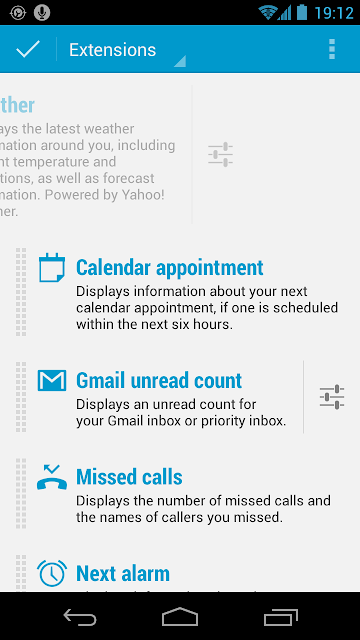









沒有留言 :
張貼留言
1.請注意網路禮節
2.請勿謾罵、人身攻擊
3.請勿留下任何垃圾廣告訊息